Se Netflix sammen med venner på Discord
Strømming av Netflix er tilgjengelig på et bredt spekter av enheter, plattformer og applikasjoner. Discord-brukere har funnet en original måte å utnytte dette på. Discord er en plattform som knytter sammen spillinteresserte, slik at de kan kommunisere samtidig som de deler innhold.
Denne artikkelen utforsker hvordan du kan bruke Discord for å dele filmer og serier fra Netflix, samt hvordan du løser vanlige problemer med bilde og lyd. Du vil også lære mer om «Go Live»-funksjonen og hvorfor den kan være en ideell løsning for deg og dine venner.
Slik strømmer du Netflix fra PC til Discord
Ved å strømme Netflix via Discord, kan du kommunisere med venner mens dere ser på det samme innholdet, uavhengig av hvor dere befinner dere. Hvis du bruker Discord på en Mac- eller Windows-maskin, er dette trinnene du bør følge:
- Åpne nettleseren og gå til Netflix sin nettside.
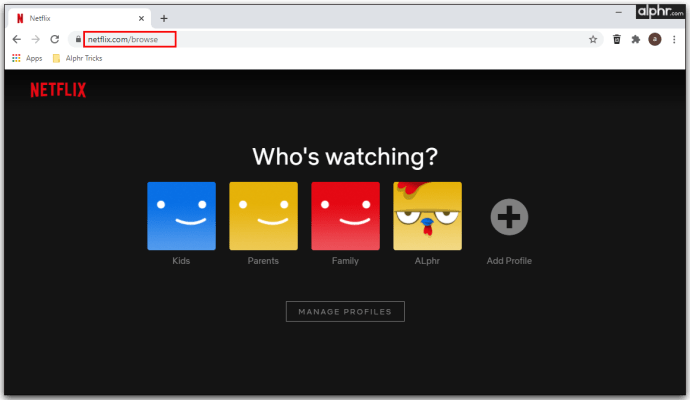
- Åpne Discord samtidig, og forsikre deg om at du er tilkoblet en server.
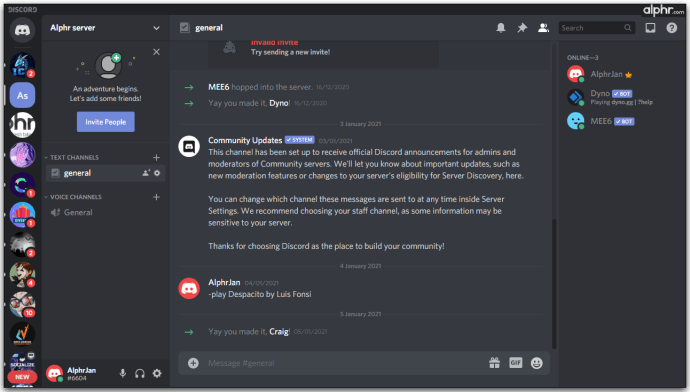
- Klikk på «Innstillinger» nederst på skjermen og velg ønsket «Aktivitetsstatus».
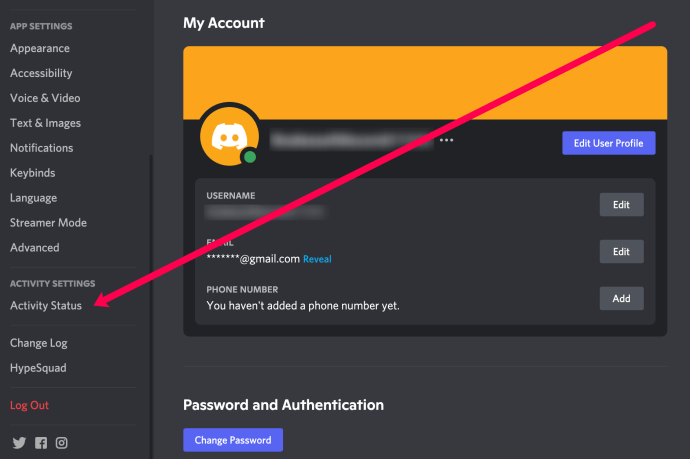
- Trykk på «Legg til» og velg fanen med den aktive strømmetjenesten. Etter å ha valgt Netflix, trykk på «Legg til spill».
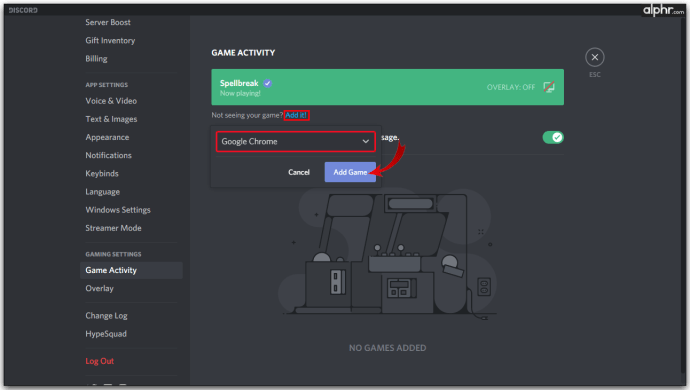
- Når du er ferdig med «Innstillinger», klikker du på «skjermikonet» nederst til venstre.
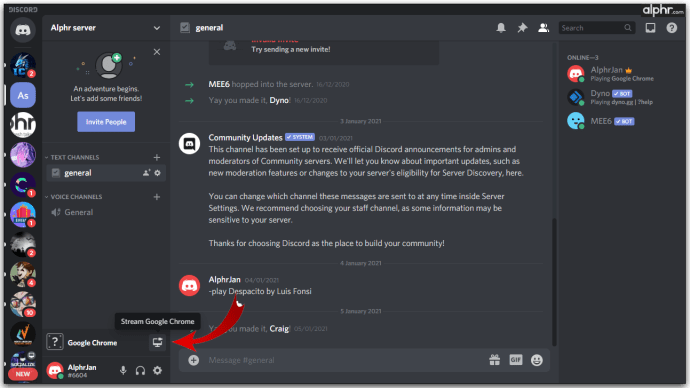
- I «Skjermdeling»-vinduet velger du «nettleserfanen» du ønsker å dele.
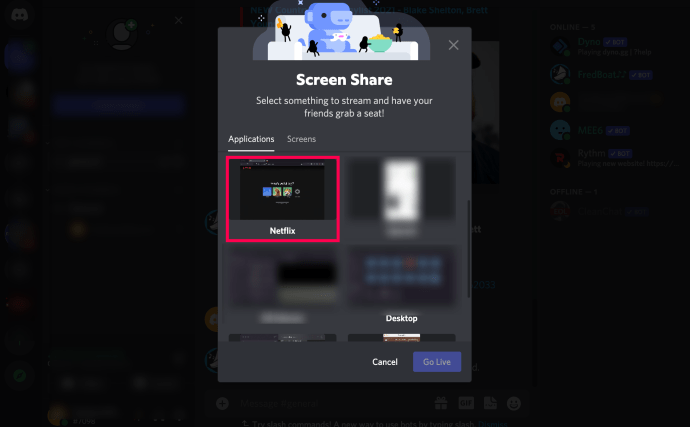
- Juster strømmeinnstillingene etter behov.
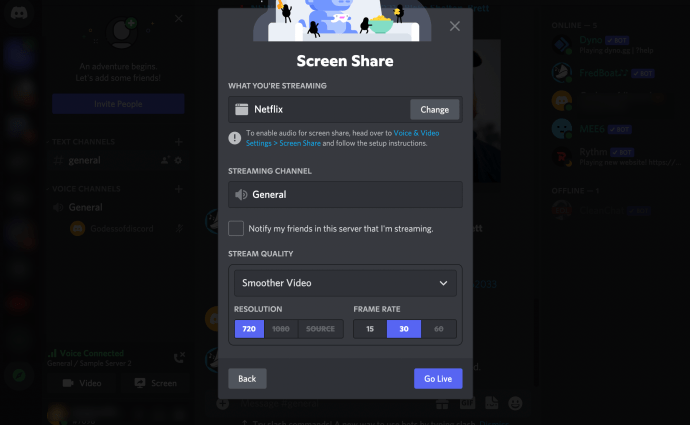
- Trykk «Go Live» for å starte strømmingen av Netflix.
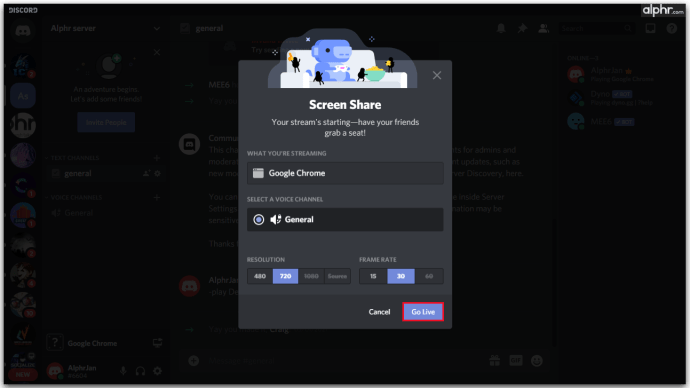
- Gå tilbake til Netflix og start avspillingen av innholdet du vil dele.
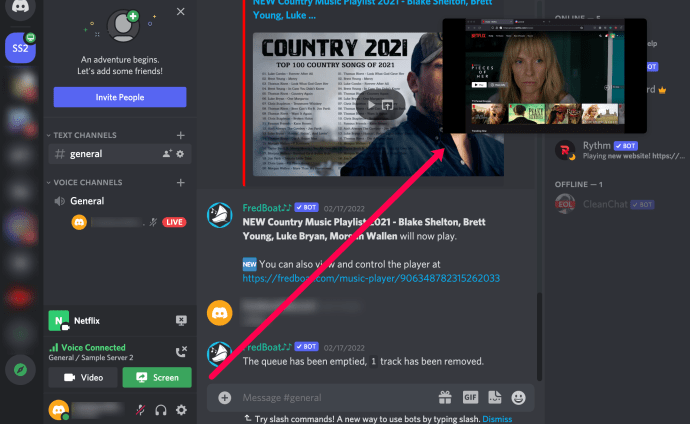
Det som gjør Discord-strømming så attraktivt er muligheten til å dele en film eller serie, holde kameraet på og la vennene dine se dine umiddelbare reaksjoner på innholdet.
Lydinnstillinger for Netflix-strømming på Discord
Lydproblemer er et kjent fenomen blant Discord-brukere, og det er viktig å identifisere årsakene før du går live. Det kan være flere årsaker til at du kan strømme video, men ikke har lyd.
En vanlig årsak er at Discord ofte trenger administratorrettigheter på datamaskinen din. Hvis lyddriverne dine ikke fungerer som de skal, kan du oppleve å ikke ha lyd under strømmingen.
Et annet problem som har blitt rapportert, er feil i lyddriverne. Dette indikerer at driverne er korrupte, noe som resulterer i at videoen vises normalt, men uten lyd.
Til sist kan «Skjermdeling»-funksjonen i seg selv være ustabil og forårsake problemer med lydsignalet selv i startfasen. Sjekk at alle lydenheter er aktivert og at Discord har tillatelse til å bruke dem.
Viktig: For Mac-brukere kreves det ekstra trinn for å aktivere lydfunksjonalitet ved strømming. Se Discord: lydstrømming på en Mac for detaljer.
Løsninger for svart skjerm ved Netflix-strømming
Svart skjerm under strømming er et kjent problem for Discord-brukere. Ofte skyldes dette grafikkdriverne dine. Her er noen løsninger du kan prøve hvis du opplever dette:
- Oppdater Discord-applikasjonen.
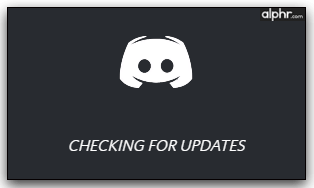
- Skru maskinvareakselerasjon av og på.

- Lukk unødvendige programmer under strømming.
- Tøm Discord sin cache.
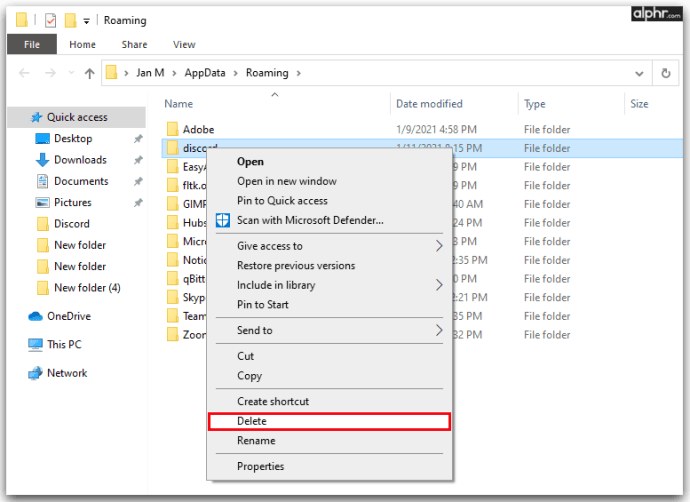
Hvis disse løsningene ikke fungerer, kan det være nødvendig å reinstallere Discord. En oppdatert versjon kan løse problemet. Eldre datamaskiner kan også være årsaken, så vurder å oppgradere dersom Discord ikke fungerer optimalt.
Netflix-strømming på Android
Det er ikke mulig å strømme Netflix direkte via Discord-appen på Android, men appen kan brukes til tale- og videosamtaler. Etter installasjon av Discord på telefonen din, kan du logge inn eller opprette en konto for å kommunisere med venner.
Du kan opprette en offentlig eller privat server og invitere venner. Private servere er populære for lag eller vennegrupper. Offentlige grupper er et alternativ for de som ønsker å møte nye mennesker og lære nye strategier.
Netflix-strømming på iPhone
Discord tillater ikke strømming eller skjermdeling for iPhone-brukere. Dette er kun tilgjengelig via Discord på Windows- eller Mac-maskiner. På iPhone er du begrenset til tale- og videosamtaler. Lydkvaliteten er imidlertid utmerket, med minimal forsinkelse. Videokvaliteten er også god på 4G- og 5G-nettverk. Skjermdeling er ikke mulig ennå, men kan komme i fremtidige oppdateringer.
Planlegg filmkvelder på Discord
Med «Create Event»-funksjonen i Discord, kan du planlegge Netflix-filmkvelder når som helst. Følg disse stegene:
- Klikk på pilikonet øverst til venstre for å åpne rullegardinmenyen.
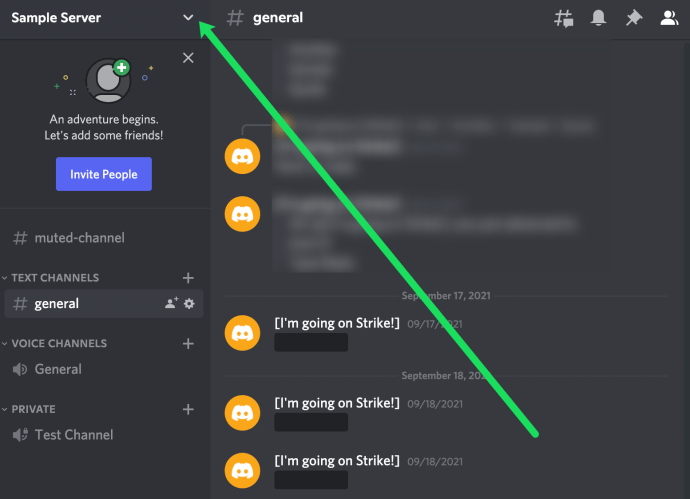
- Velg «Opprett hendelse».
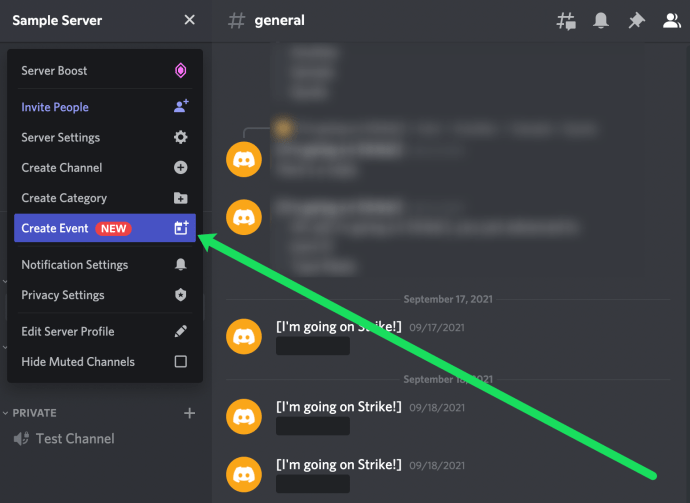
- Velg strømmekilde og trykk «Neste». I dette tilfellet brukes en talekanal.
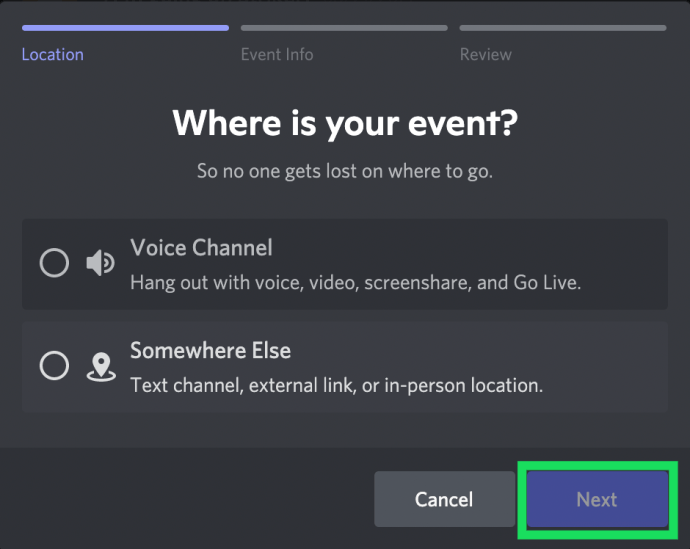
- Gi hendelsen et navn, velg dato og tid, legg til en beskrivelse og trykk «Neste».
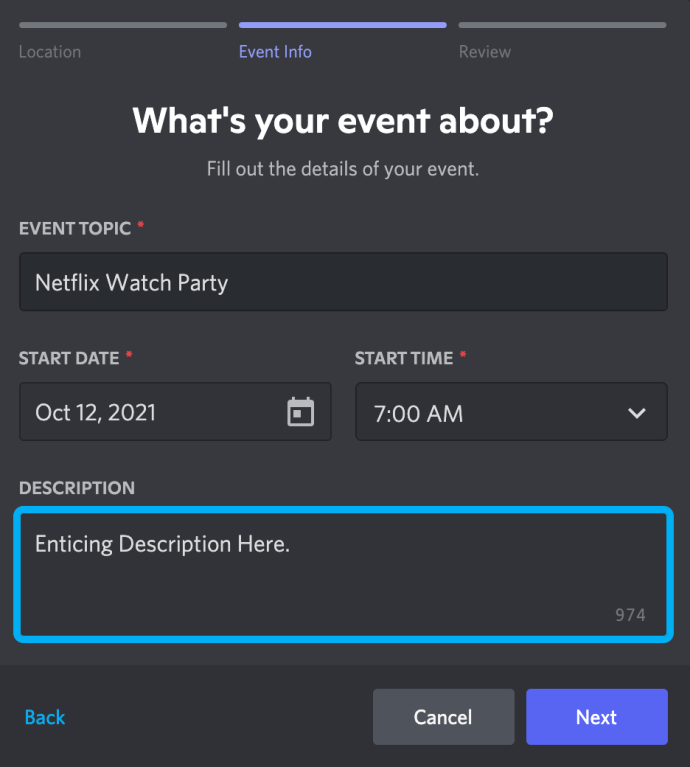
- Trykk «Opprett hendelse» etter gjennomgang.

- Arrangementet vises i samme meny som kanalene dine. Klikk på arrangementet for å se detaljene.
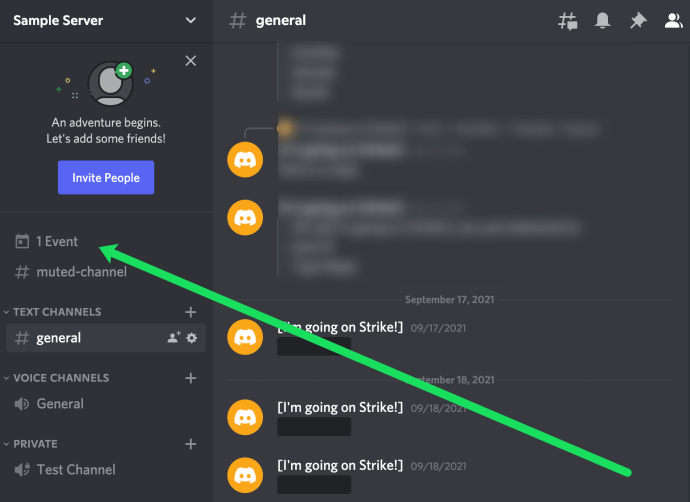
- Klikk på personikonet for å invitere medlemmer.
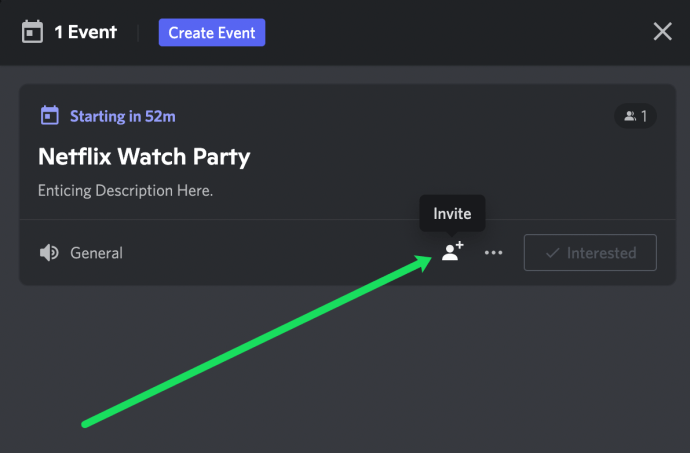
Discord er en populær VoIP-app, først og fremst for spillere. Men mange bruker den også til å dele filmer og serier med sine samfunn.
Vi håper denne veiledningen har vært nyttig for å forstå Discord bedre. Strømming fra Netflix bør nå være enklere siden du vet hvordan du går frem og hvilke enheter som er kompatible. Du er nå også kjent med potensielle problemer og løsninger for å sikre en god strømmeopplevelse på Discord.
Ofte stilte spørsmål om Discord Netflix Streaming
Vi har samlet svar på de vanligste spørsmålene angående Discord og Netflix.
Kan jeg dele Netflix-skjermen på Discord?
Ja, du kan dele Netflix-skjermen i private grupper for å se filmer sammen. Discord lar deg dele spill eller annet innhold med venner og har mange funksjoner. Takket være høy strømmekvalitet kan du bruke den til å hjelpe venner med prosjekter, se filmer sammen eller spille spill.
Hvordan ser jeg en strøm på Discord?
Strømming er en favorittaktivitet på Discord, og en av grunnene til plattformens popularitet. Du vil se et «Live»-ikon hvis noen strømmer. For å følge strømmen, klikk på «Bli med i strømming». Det er alt som skal til.
Hva er «Go Live» på Discord?
«Go Live» er en Discord-funksjon som lar deg strømme spilløkter med opptil 10 personer på en hvilken som helst talekanal. Den gjenskaper følelsen av å spille med venner i samme rom. «Go Live» fungerer med alle servere og er best på Windows-, Mac- og Linux-apper, men kan også brukes via nettleser.
Hvorfor får jeg svart skjerm når jeg strømmer Netflix på Discord?
Svart skjerm er et kjent problem for Discord-brukere. Overbelastet cache eller mange programmer i bakgrunnen kan hindre videostrømming. En annen årsak kan være en utdatert Discord-versjon.
Her er noen mulige løsninger for svart skjerm:
- Oppdater Discord.
- Lukk unødvendige programmer under strømming.
- Tøm Discord sin cache.
- Skru maskinvareakselerasjon av og på.
Netflix er også DRM-beskyttet, noe som kan hindre skjermdeling. Dette er for å hindre uautorisert deling. Prøv en annen nettleser. Chrome fungerer som regel bra, men noen brukere opplever at kun Firefox fungerer. Bytting av nettleser kan løse problemet.
Er det ulovlig å strømme Netflix på Discord?
Det er ikke et entydig svar på dette. I henhold til Netflix» vilkår, er strømming utenfor husholdningen et brudd, med mindre du bruker Teleparty (tidligere Netflix Party). Hvorvidt strømming av Netflix på Discord er lovlig, avhenger av flere faktorer, som regionale lover, strømmens hensikt og opphavsrettsbestemmelser.